Gestire i campi dei metadati
Contenuti
- Panoramica
- Condizioni preliminari
- Passi
- Informazioni supplementari
- Note
Panoramica
Ulteriori informazioni su come creare, modificare ed eliminare i campi di metadati in Clausematch.
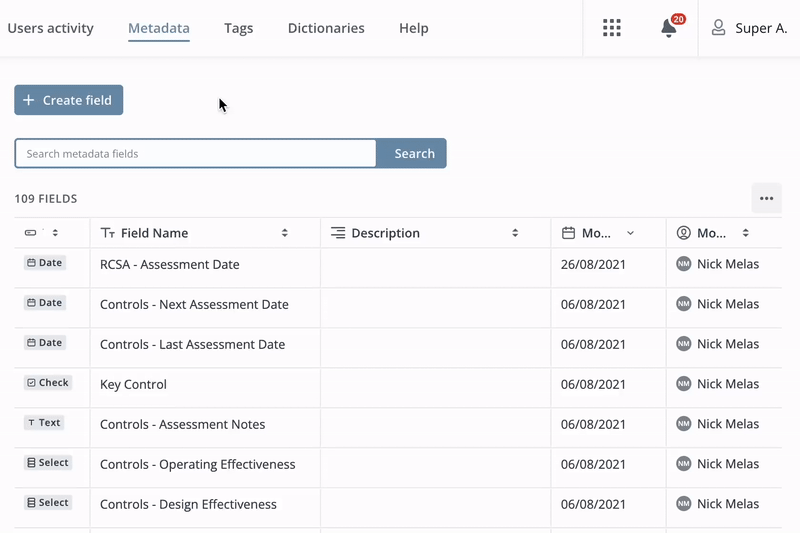
Precondizioni
- Autorizzazione a livello di sistema: "Amministrazione del sistema", "Crea campi di metadati".
Passi
Creare un campo di metadati:
- Fare clic sull'icona della griglia nell'angolo in alto a destra.
- Selezionare il pannello di amministrazione.
- Selezionare Metadati.
- Fare clic su +Crea campo.
- Selezionare il tipo di metadati.
- Impostare i campi comuni:
- Nome del campo
- Descrizione - Descrizione interna del campo
- Testo di aiuto - Informazioni visualizzate agli utenti finali per aiutare a comprendere il campo.
- Fare clic su Passo successivo.
- Impostare i dati del campo.
- Fare clic su Crea campo.
Modificare un campo di metadati:
- Fare clic sull'icona della griglia nell'angolo in alto a destra.
- Selezionare Pannello di amministrazione.
- Selezionare Metadati.
- Selezionare il campo di metadati da modificare.
- Eseguire le modifiche.
- Fare clic su Salva campo.
Eliminare un campo di metadati:
- Fare clic sull'icona della griglia nell'angolo in alto a destra.
- Selezionare il pannello Amministrazione.
- Selezionare Metadati.
- Selezionare il campo di metadati da eliminare.
- Fare clic su Elimina campo*.
Informazioni supplementari
Quando si crea un campo di metadati, è possibile selezionarne diversi tipi:
- Testo;
- Numero;
- Collegamento;
- Selezionare;
- Data;
- Casella di controllo.
Testo
Questo campo di metadati consente di inserire testo formattato a una o più righe. Un esempio di campo di testo potrebbe essere Descrizione del documento.
- La casella di controllo multilinea consente di inserire più righe se selezionata.
- È possibile impostare un valore predefinito.
Numero
Questo campo di metadati consente di inserire numeri. Un esempio di numero potrebbe essere l'ID del documento.
- È possibile impostare un valore predefinito.
Questo campo di metadati consente di inserire collegamenti ipertestuali. Un esempio di campo di collegamento potrebbe essere Contatto chiave.
- È possibile impostare un valore predefinito per uno dei seguenti campi:
- Nome del collegamento
- Indirizzo del collegamento
Questo campo di metadati consente di inserire una scelta singola o multipla. Un esempio di campo con opzioni potrebbe essere Tipo di documento.
- La casella di controllo multiselezione consente di selezionare più opzioni, se selezionata.
- È possibile impostare un'opzione predefinita.
- L'ordine delle opzioni può essere personalizzato o alfabetico.
Data
Questo campo di metadati consente di inserire la data. Un esempio di campo data potrebbe essere la data della prossima revisione.
- È possibile impostare una data predefinita.
Casella di controllo
Questo campo di metadati consente di inserire una casella di controllo. Un esempio di casella di controllo potrebbe essere Pensionato.
- La casella di controllo può essere selezionata per impostazione predefinita.
Note
- Il campo di testo a riga singola può contenere un massimo di 250 caratteri.
- Di conseguenza, verrà rimosso da tutte le versioni del documento non rilasciate. Questa azione non può essere annullata.
